Cuando nos vamos de vacaciones o estamos de licencia, es muy común dejar seteado en nuestra cuenta de correo electrónico una respuesta automática (también llamado "autocontestador" o "autoresponder") que responde todos los correos con un mensaje de nuestra preferencia.
Algo que debes saber antes de utilizar las respuestas automáticas
Las respuestas automáticas deberían ser un elemento a utilizar temporalmente (por ejemplo, cuando te vayas de vacaciones) y por cortos períodos de tiempo, dado que responderán todos los correos incluyendo aquellos que podrían ser spam, confirmando que la dirección de correo existe y está activa, y por lo que a la larga terminará retroalimentando las bases de datos de spamers, con lo que podría ser un factor negativo para el spam que recibe la cuenta de email.
También, el hecho de contestar todos los correos que se reciben, podría causar un envío de spam involuntario por responder sin control todo lo que llega, lo cual podría causar bloqueos en tu cuenta.
Cómo crear una respuesta automática en tu cuenta de email
- Abre tu panel de control cPanel.
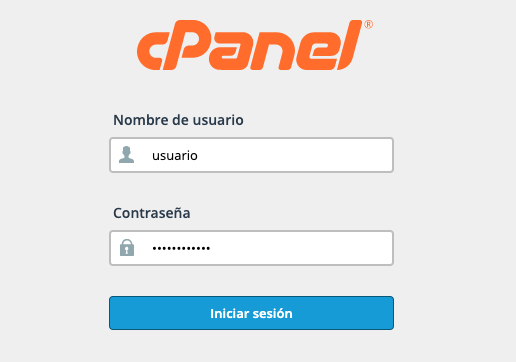
- Ve a Respondedores automáticos dentro del apartado de Correo electrónico.
- Presiona el botón Añadir respuesta automática.
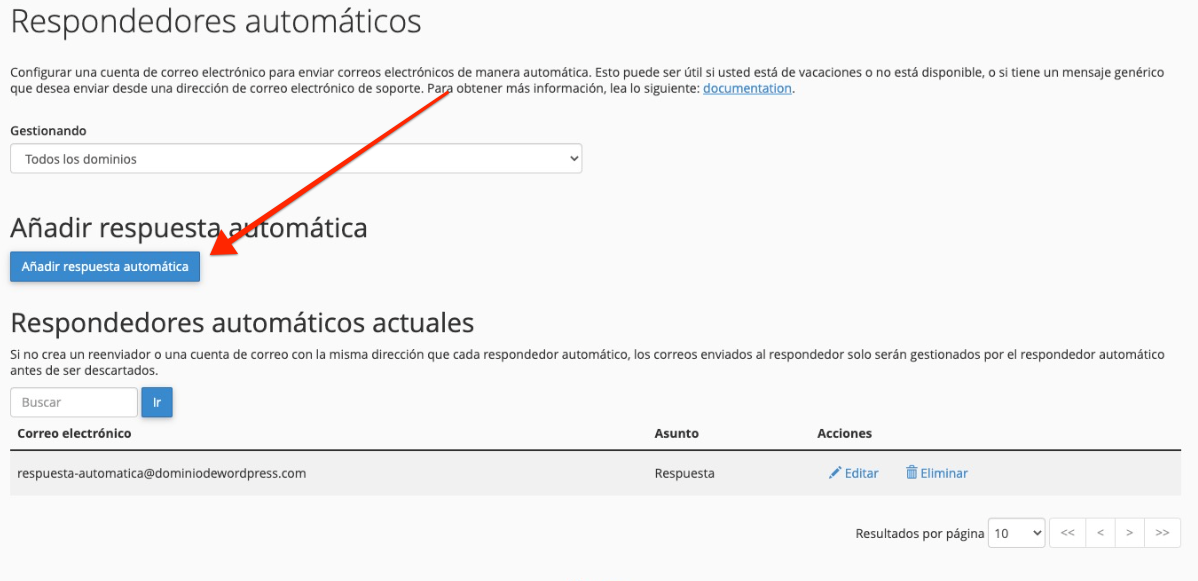
- Completa la siguiente pantalla con toda la información necesaria:
Juego de caracteres: "utf-8" (dejamos este valor por defecto)
Intervalo: La cantidad de horas a esperar entre respuestas a la misma dirección de correo electrónico, por ejemplo "12".
Correo electrónico- Desde: Nombre que aparecerá en el campo "De (from)" para las auto-respuestas.
- Asunto: Asunto para las auto-respuestas
- Cuerpo: Mensaje para las auto-respuestas
- Iniciar: fecha en la que comenzará la auto-respuesta. Puede ser inmediato o dejar programada la fecha.
- Detener: fecha en la que queremos que dejará de auto-responder. TE RECOMENDAMOS QUE SÍ O SÍ ESTABLEZCAS UNA FECHA PROGRAMADA PARA EVITAR PROBLEMAS.
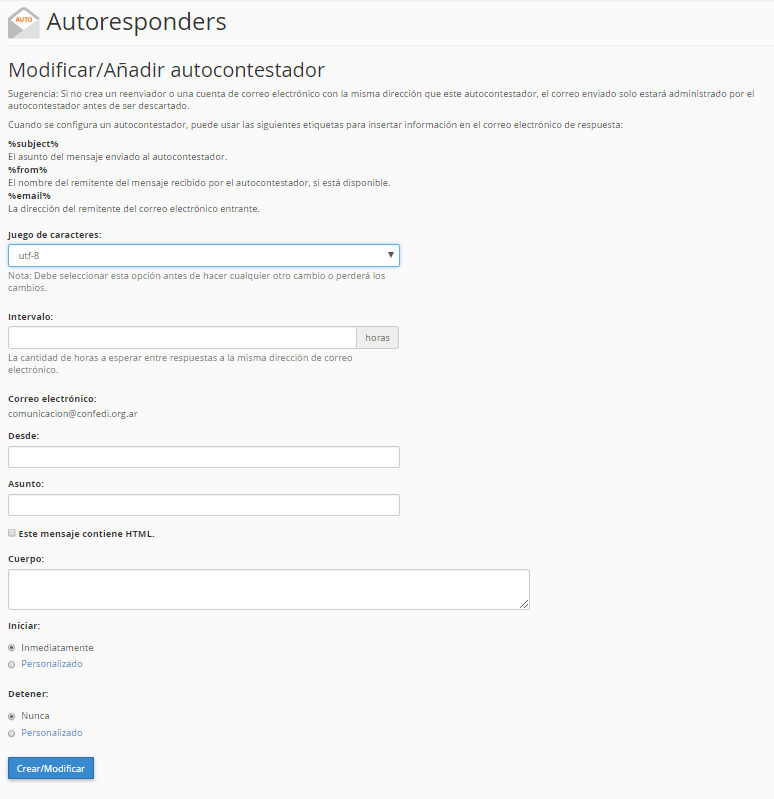
Además, tanto en el asunto como en el mensaje, podemos usar las siguientes variables para insertar en el correo de auto-respuesta:
%subject%
El asunto del mensaje enviado al autocontestador.
%from%
El nombre del remitente del mensaje recibido por el autocontestador, si está disponible.
%email%
La dirección del remitente del correo electrónico entrante.
- Al finalizar, haz clic en el botón Crear que aparece abajo de todo.
¡Listo! Ya creaste el respondedor automático.